Como Utilizar querySelector e textContent no JavaScript?

Hoje vamos aprender a utilizar o querySelector e textContent no JavaScript, comandos muito utilizados no mercado.
No artigo anterior aprendemos a utilizar as funções alert() e console.log() no JavaScript, caso não tenha lido, clique aqui para acessar.
Agora que temos o domínio das funções iniciais do JavaScript, alert() e console.log(), vamos começar a manipular os dados do site da Empresa de Nutrição.
Ou seja, a página deixará de ser estática e ganhará mais interatividade. O índice de massa corporal (IMC) será calculado automaticamente, e conseguiremos adicionar um novo paciente sem alterarmos o HTML. Isso dará dinamismo e deixará a página mais moderna.
Confira neste artigo:
Entendendo o Mecanismo
Primeiramente, se quiséssemos alterar o título “Meus pacientes” para “Meus clientes”, como isso poderia ser feito com JavaScript?
Precisaríamos ter acesso ao código do arquivo HTML. Tudo o que estiver contido na tag <script> será interpretado como JS e, o que está fora, como HTML. Teremos que levar as funcionalidades criadas em HTML para o mundo JS.
Primeiramente, vamos conhecer o DOM (Document Object Model), representação do HTML para o nosso JavaScript, acessível por uma palava do JavaScript chamada document.
No console do navegador, quando digitamos document e pressionamos “ENTER” em seguida, veremos tudo o que está na página HTML. O document será a ponte entre o JavaScript e o HTML, e tudo que for alterado nele será alterado na exibição para o usuário.
Manipulando HTML com JavaScript
Vamos experimentar adicionar o document na tag <script>, lembrando que não iremos usá-lo entre ” “ (aspas), pois ele funcionará como uma variável, e as aspas são usadas quando trabalhamos com uma string, e não é uma palavra ou frase que queremos imprimir.
<head>
<meta charset="UTF-8">
<title>Empresa de Nutrição</title>
<link rel="icon" href="favicon.ico" type="image/x-icon">
<link rel="stylesheet" type="text/css" href="css/reset.css">
<link rel="stylesheet" type="text/css" href="css/index.css">
<script>
console.log("Oi Mundo");
console.log(document);
</script>
</head> Ou seja, se voltarmos ao navegador e atualizarmos a página, veremos que no JavaScript teremos acesso ao document. Conseguiremos ver o seguinte código no navegador:
#document
<!DOCTYPE html>
<html lang="pt-br">
<head>...</head>
<body>...</body>
</html>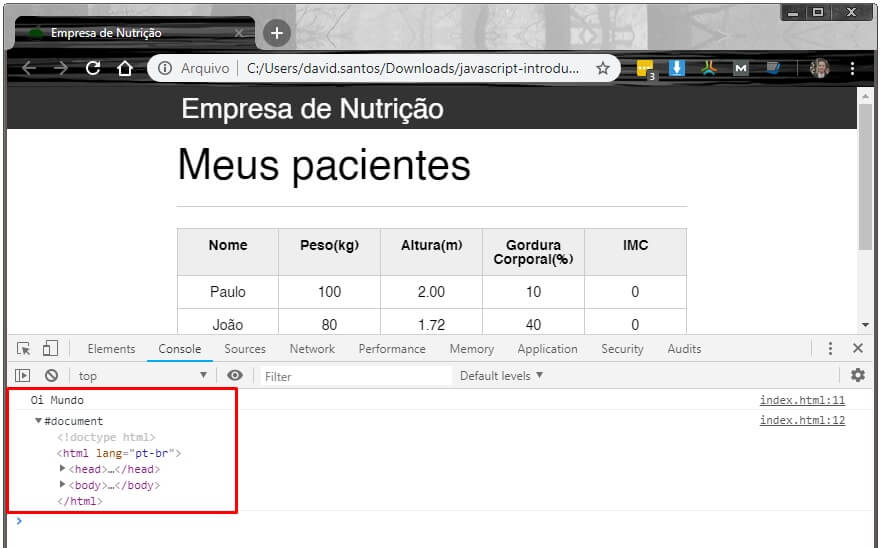
Mas se não quisermos manipular o DOM inteiro, e sim apenas um pedaço, por exemplo, o texto dentro da tag <h1>, localizada acima do fechamento do <header>:
<header>
<div class="container">
<h1>Empresa de Nutrição</h1>
</div>
</header>
<main>
<section class="container">
<h2>Meus paciente</h2>
<table>
<thead>
//...Como faríamos para modificar apenas o texto “Empresa de Nutrição”, que é um pedaço do document?
Leia também: Os 5 Melhores Livros Para Aprender JavaScript Sozinho
Utilizando querySelector()
Primeiramente, vamos encontrar uma forma de pesquisar somente a tag <h1>. Para isto, usaremos o método querySelector(), passando como parâmetro o que queremos encontrar – neste caso, entre aspas, pois queremos o termo exato. No console do navegador, iremos digitar:
document.querySelector("h1");Após executarmos o método, ele retornará o conteúdo da tag:
document.querySelector("h1");
<h1>Empresa de Nutrição</h1>Assim, será selecionado o primeiro h1 da página, justamente aquele que queremos modificar. Então podemos passar este código para o navegador e imprimir o h1 no console do navegador para verificarmos se ele realmente foi selecionado, utilizando o console.log() novamente dentro da tag <script>:
<script>
console.log(document.querySelector("h1"));
</script>Mas ao atualizarmos a página, o retorno será null. Por que isso acontece? Se usamos o querySelector() no console, conseguimos que o h1 seja retornado, porém, isto não ocorre no código. Qual é a diferença?
O browser, ao carregar a página HTML, vai lendo linha por linha, de cima para baixo. Quando ele chega na tag <script>, ele tenta buscar um h1 na página, porém, isto não está carregado em sua memória. A tag <h1> está abaixo do código JavaScript e ainda não foi interpretado pelo navegador, logo, ele não poderá ser selecionado.
Até agora estamos escrevendo HTML e JavaScript no mesmo arquivo, o que pode se tornar confuso conforme nosso código for crescendo. Para evitarmos isso, poderemos escrevê-los em arquivos separados.
O mesmo não ocorre quando executamos o código no console do navegador, pois a página já estará totalmente carregada, e o document estará completo.
Boas Práticas
Por conta de situações como esta, é uma boa prática colocar a tag <script> no fim do HTML, mais precisamente, como último elemento de <body> após o fechamento de <main>:
<!-- ... -->
</section>
</main>
<script>
console.log(document.querySelector("h1"));
</script>
</body>Desta vez, ao recarregarmos a página, o h1 é impresso no console do navegador, sendo selecionado corretamente.
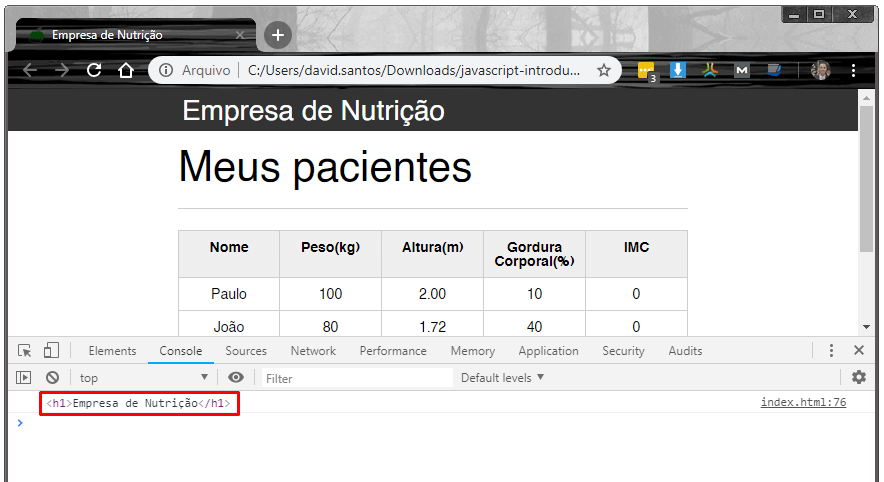
Agora que conseguimos selecionar o h1, o que é preciso fazer para alterarmos o texto? Primeiramente, em vez de imprimir, salvaremos a parte selecionada, no caso o h1, dentro da variável titulo. Para isso, usaremos a palavra var:
<!-- ... -->
</section>
</main>
<script>
var titulo = document.querySelector("h1");
console.log(titulo);
</script>
</body>Ou seja, no console, a tag <h1> continuará sendo exibida.
<h1>Empresa de Nutrição</h1>Porém, nosso real objetivo é pegar o conteúdo textual Empresa de Nutrição.
Utilizando o textContent
Algumas tags, como h1, h2, p e span, possuem um conteúdo de texto. Nesses casos, o JavaScript possui uma propriedade que nos permite acessá-lo: textContent. Vamos testar e imprimir o conteúdo de texto da variável titulo, que representa o h1:
<!-- ... -->
<script>
var titulo = document.querySelector("h1");
console.log(titulo);
console.log(titulo.textContent);
</script>De volta ao navegador, veremos uma diferença no que será impresso pelos dois console.log() s:
<h1>Empresa de Nutrição</h1>
Empresa de Nutrição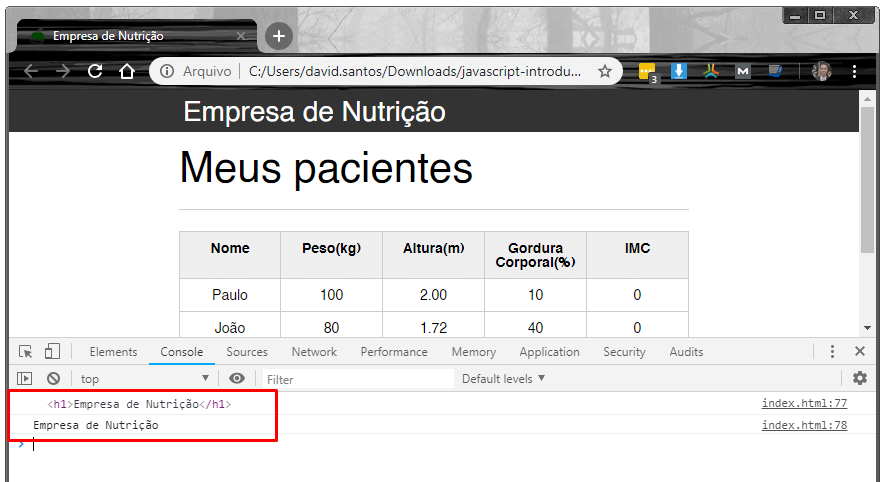
Somente o texto Empresa de Nutrição será impresso no segundo console.log(). Então conseguiremos acessar e exibir o conteúdo de texto da tag. E para alterá-lo, basta usar o textContent e passar um novo valor para o titulo, igualando-o a um novo texto:
<script>
var titulo = document.querySelector("h1");
console.log(titulo);
console.log(titulo.textContent);
titulo.textContent = "Banana";
</script>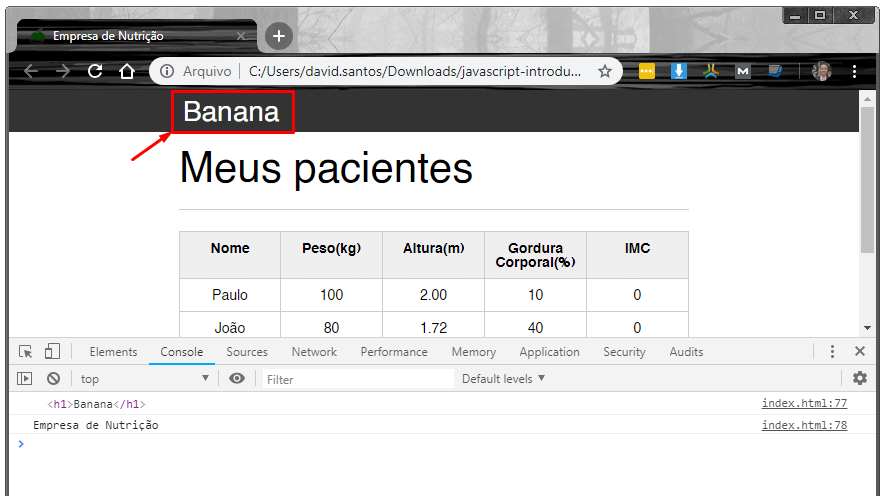
Observe que o título da página foi trocado. Se quisermos alterá-lo novamente, por exemplo, para “Ana Paula Nutricionista”, basta modificar a propriedade textContent.
<script>
var titulo = document.querySelector("h1");
titulo.textContent = "Ana Paula Nutricionista";
</script>Conclusão
Em conclusão, neste artigo aprendemos a manipular o HTML através do JavaScript. Para isso tivemos que entender o que é o DOM (Document Object Model) que nada mais é do que o HTML para o JavaScript.
Ou seja, para chamar o DOM utilizamos a palavra do JS chamada document. Aprendemos a utilizar a função querySelector() passando por parâmetro o que queremos encontrar no HTML.
Além disso, aprendemos a utilizar a propriedade textContent para capturar o conteúdo de uma determinada tag.
Ainda é possível fazer muitas coisas com o DOM, porém vamos caminhando um passo de cada vez até chegar em um nível mais avançado.
Enfim, espero que este artigo tenha te ajudado a dar mais um passo em busca de seus objetivos. 😉
Gostou do conteúdo?
Comente aqui em baixo o que você achou desse artigo.
Clique no botão abaixo para acessar mais de 1400 cursos completos e com certificado válido. Invista em você e conquiste uma excelente carreira profissional na área da tecnologia.
ACESSAR CURSOS COM CERTIFICADOUm forte abraço!
Sobre o Autor


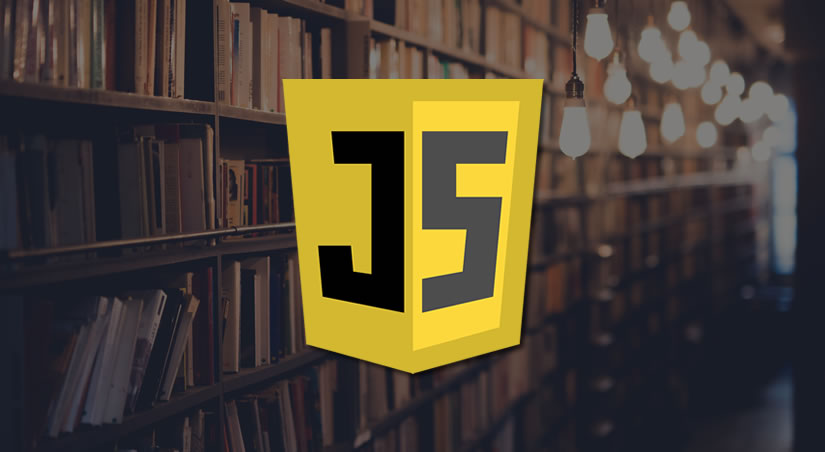
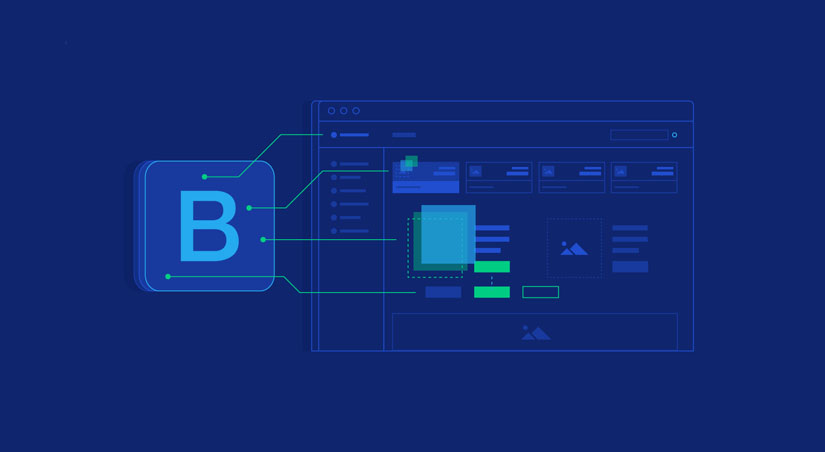
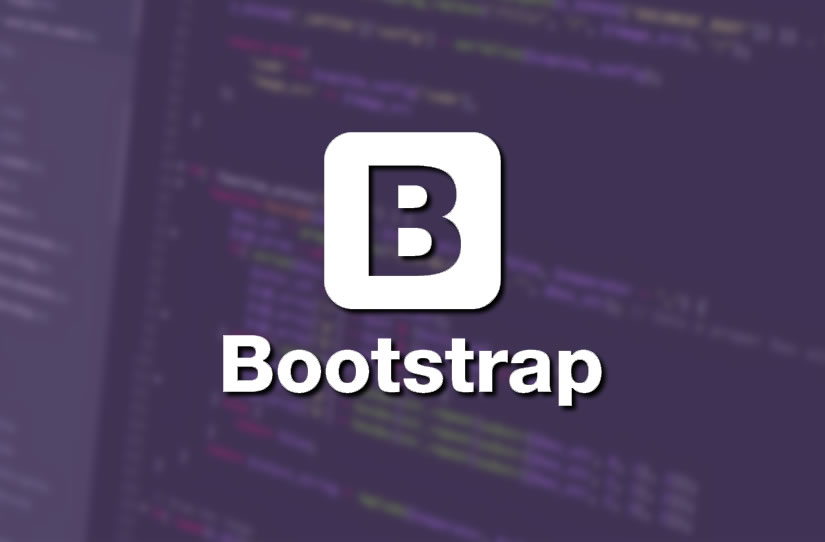
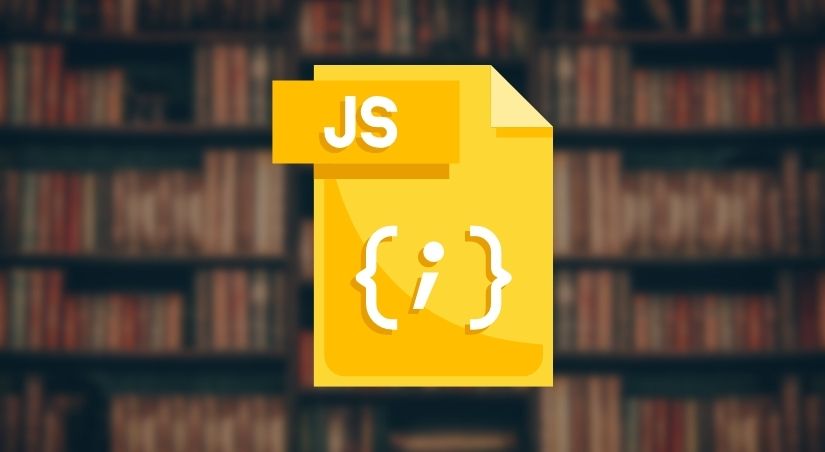
0 Comentários